TV, 모니터의 기본 시스템을 업그레이드할 수 있는데요. 펌웨어 업그레이드를 통하여 시대에 뒤떨어진 UI를 변경하거나 오류를 수정한다거나 출시 당시에는 없었던 기능을 차후에 추가하는 등의 행위를 할 수 있습니다.
PC 메인보드의 경우 펌웨어에 A/S 받기가 번거로워 개인이 하는 경우도 많지만 가전제품 업그레이드는 대부분 치명적인 결함을 수정하기 위함으로 이도 A/S 받을 시에 나 하고 구입 후 폐기할 때까지 개인이 하는 경우는 거의 없는 일인듯 합니다.
LG TV m2352를 PC 모니터로 사용중인데 윈도우 10에서는 일반 모니터로 인식하여 모니터 드라이브를 찾으러 같다가 펨웨어 업그레이드가 있어 적용해봤습니다.
LG TV, 모니터(m2352) 펌웨어 다운로드
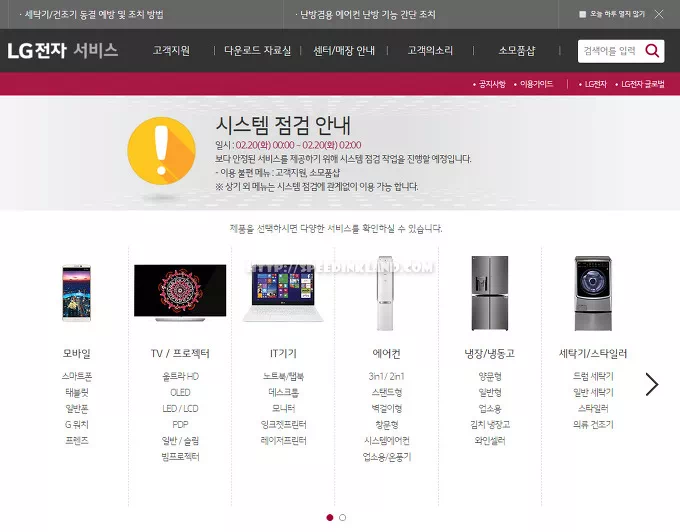
국산 제품 기술 많이 발달되고 여러모로 장점이 있지만 그 중 최대의 장점은 A/S라 생각하는데요. 온라인 서비스 지원 센터에 접속하여 해당 제품을 목록에서 찾을 수도 있지만 검색창에 제품명을 입력하면 빠르게 해당 제품을 찾을 수 있습니다.
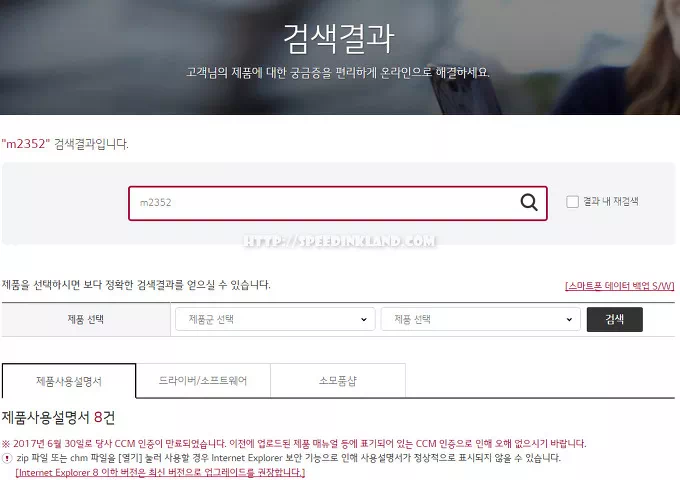
검색 결과가 나오면 “드라이버/소프트웨어”탭을 선택합니다.
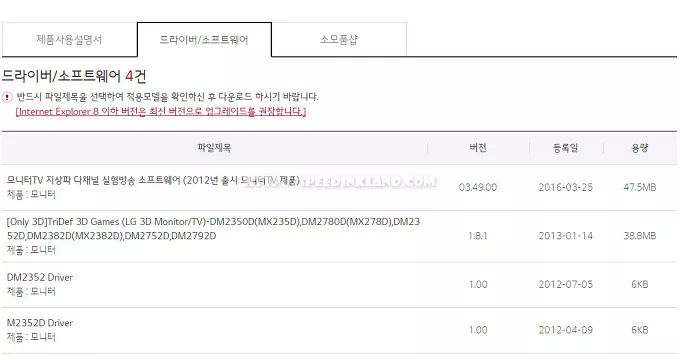
드라이버/소프트웨어 목록 중에서 아래 드라이버 2종은 컴퓨터용 드라이버 이며 위에 2종이 TV에 직접 적용하는 소프트웨어입니다.
https://www.lge.co.kr/support/product-M2352D-PNN#driverSection
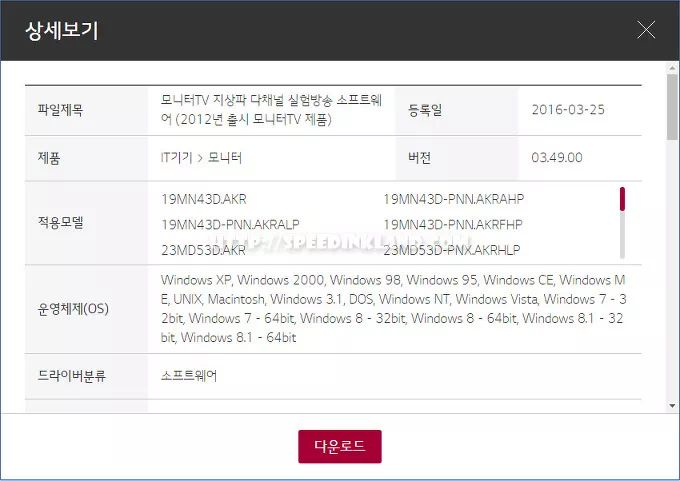
상세 내용을 자세히 확인하고 설치하여야 합니다. 특히 적용 모델이 해당 제품이 있는지를 꼼꼼히 확인하여야 하고 기본적인 모델명이 아닌 상세 모델명까지 적혀있을 경우 추가로 붙은 상세 명까지 동일하는지 확인하고 진행해야 합니다.

제품의 뒷면에서 상세 제품 코드를 확인할 수 있데요. 가능하면 뒷면의 스티커는 훼손 않는게 좋겠습니다.
소프트웨어 지원 목록에 제품명이 상세 하게 적혀 있기에 기본 제품명인 M2352D – PN 외에 제품 CODE에 적혀있는 긴 제품명을 꼼꼼히 확인하고 목록에 없다면 관리자에게 문의하던지 적용하지 않는 것이 좋습니다.

파일은 압축이 되어 있고 압축을 해제하면 설치 파일과 설명서가 PPT 파일로 들어 있습니다. 모니터 업그레이드를 위하여 다운로드한 파일을 USB 메모리에 LG_DTV라는 이름으로 폴더를 만들고 새로 만든 폴더 안에 압축을 풀어놓은 업그레이드 파일을 복사하여 넣습니다.
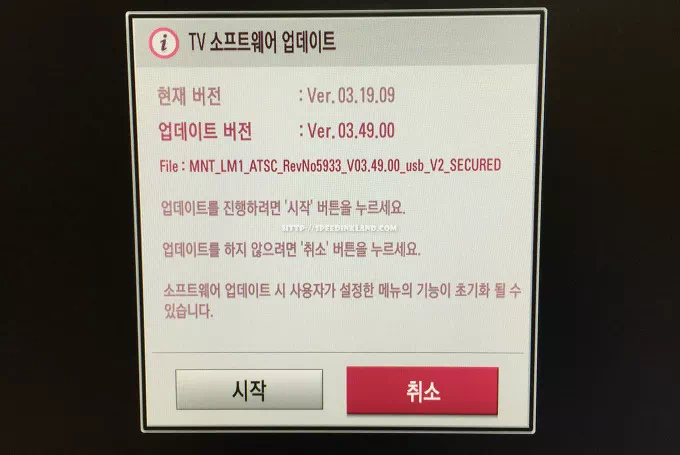
USB를 모니터 뒤에 있는 USB 단자에 꽂으면 자동으로 탐색을 하고 LG_DTV폴더 안에 설치 드라이브가 있으면 자동으로 업데이트를 시작합니다.
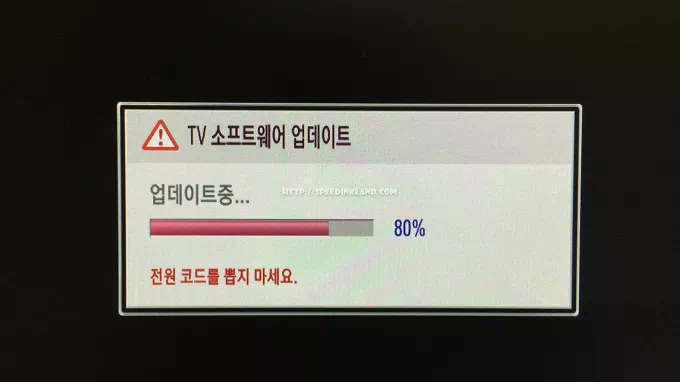
모니터를 리모콘이나 본체를 이용하여 시작을 누를면 업그레이드 진행되고 이제품의 경우 긴시간이 걸리지는 않았습니다.
업데이트 중 전원을 차단하는 등으로 강제 중단이 되면 심각한 오류가 발생하여 아무런 반응을 하지 않아 오프라인 서비스를 받는 사태가 발생할 수도 있습니다.
위 과정은 특정 제품의 예시로 같은 제조사라고 하여도 제품에 따라 방식이 다를 수 있으며 요즘은 덜하다고는 하지만 오류가 발생하게 되면 수리전까지 제품을 사용하지 못할 수 있으니 사용함에 있어 불편함이 없다면 개인이 직접 업그레이드하는 것은 신중하게 판단하여 진행하셔야 합니다.